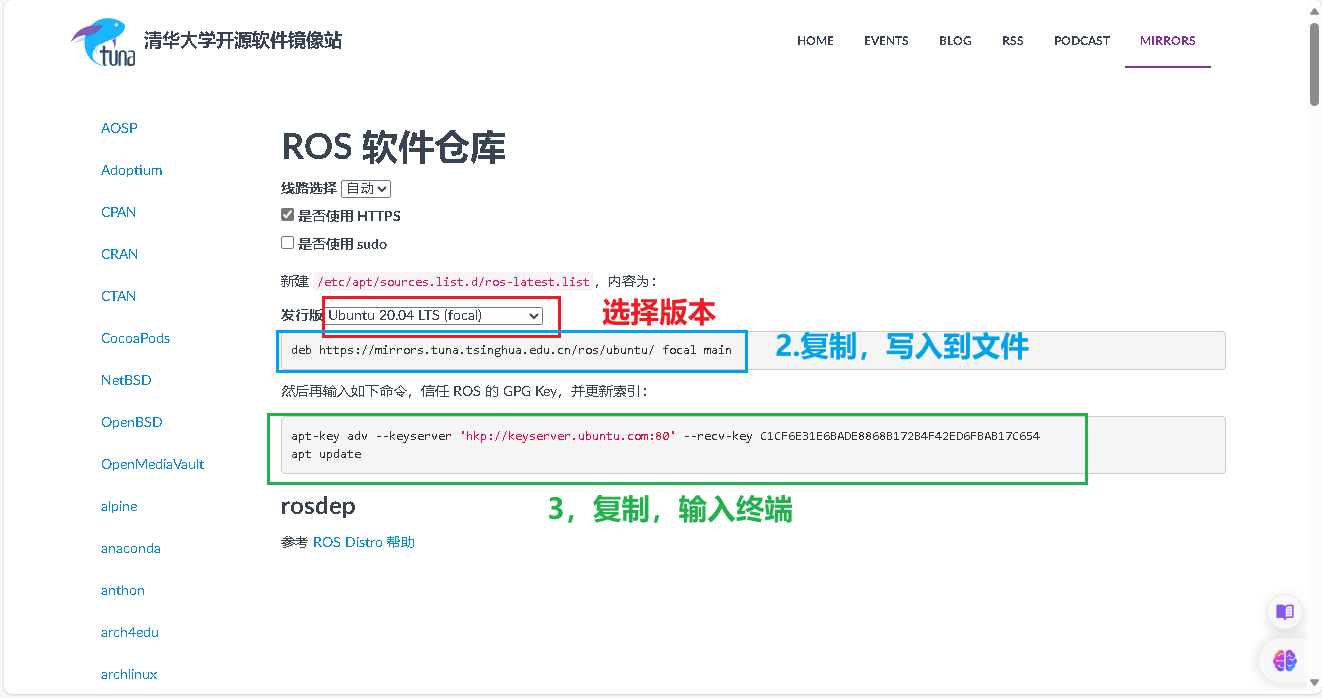前言
有时网不行,用不了一键安装或者只能流量安装时,想想钱包就崩毁,炸了。毛都没,言归正传,用手动安装,也挺容易,用的流量也少了,但是但是,我还是推荐一键安装ROS,看下面的链接就行了!
开始
1.确认自己的ubuntu系统然后去确认ROS版本
| Ubuntu | ROS1 | 开始 | 维护到期 |
|---|---|---|---|
| 14.04 LTS | indigo | 2014 | 2019 |
| 16.04 LTS | Kinetic | 2016 | 2021 |
| 18.04 LTS | Melodic | 2018 | 2023 |
| 20.04 LTS | Noetic | 2020 | 2025 |
与
| Ubuntu | ROS2 | 开始 | 维护到期 |
|---|---|---|---|
| 20.04 LTS | Foxy Fitzroy | 2020 | 2023 |
| 20.04 LTS | Galactic Geochelone | 2021 | 2022 |
| 20.04 LTS 22.04 LTS |
Humble Hawksbill (Recommended) |
2022 | 2027 |
| 22.04 LTS | Iron Irwini | 2023 | 2024 |
2、更换源
(1)进去源网站
(2)打开ubuntu终端,输入命令行打开文件
sudo gedit /etc/apt/sources.list.d/ros-latest.list打开文件后,复制第2步的网址进去(如文件内有其他网址,可以删掉,只留一条)
(3)文件保存退出后,新开一个终端,输入第3步的命令行(注意里面是两条命令行,要分开输入)
3、安装ROS本体
格式是:
sudo apt install ros-”ROS版本“-desktop-full以20.04版本的ROS1为例:
sudo apt install ros-noetic-desktop-full以22.04版本的ROS2为例:
sudo apt install ros-Humble-desktop-full4、更新rosdep
sudo rosdep initrosdep update5、设置环境变量:
格式:
echo "source 《你的ros系统文件setup.sh存放位置》" >> ~/.bashrc以20.04版本的ROS1为例:
echo "source /opt/ros/noetic/setup.bash" >> ~/.bashrcsource ~/.bashrc6、验证
ros1启动命令
分别开三个终端依次输入
roscorerosrun turtlesim turtlesim_noderosrun turtlesim turtle_teleop_key鼠标要在第三个终端,就可以通过按下键盘的 ↑ ↓ ← →键来对小海龟进行控制了,动起来便是成功了
ros2启动命令
ros2没有中心节点,不需要roscore!
第一个终端
ros2 run turtlesim turtlesim_node第二个终端
ros2 run turtlesim turtle_teleop_key2023年12月31日,提前祝各位新年快乐!